7 Cara Memperbaiki PS4 (PlayStation 4) Freezing dan Lagging
Bermacam Macam / / November 28, 2021
Playstation 4 atau PS4 adalah konsol permainan video rumahan generasi kedelapan yang dikembangkan oleh Sony Interactive Entertainment. Versi pertamanya dirilis pada tahun 2013 dan versi terbarunya, PS4 Pro, mampu menangani game terbaru dalam resolusi 4K dengan kecepatan bingkai yang lebih cepat. Saat ini, PS4 sedang tren dan bersaing dengan Microsoft Xbox One.
Meskipun PS4 adalah perangkat yang kuat dan cerdas, beberapa masalah dapat terjadi yang dapat mengganggu terutama ketika terjadi di tengah permainan. Dari banyak masalah, pembekuan dan keterlambatan adalah yang umum. Ini melibatkan pembekuan dan penghentian konsol selama permainan, pembekuan konsol selama instalasi, kelambatan permainan, dll.

Mungkin ada berbagai alasan di balik ini, beberapa di antaranya diberikan di bawah ini.
- Hard-disk drive yang rusak,
- Tidak ada ruang di hard disk,
- Koneksi internet yang lambat,
- Perangkat keras yang rusak atau firmware yang kedaluwarsa,
- Bug dan masalah firmware,
- Ventilasi yang buruk,
- Cache yang penuh sesak atau tersumbat,
- Database yang berantakan atau tidak berfungsi,
- Terlalu panas, dan
- Sebuah kesalahan perangkat lunak.
Apa pun alasan di balik pembekuan atau kelambatan PlayStation 4, selalu ada cara untuk memperbaiki masalah apa pun. Jika Anda mencari solusi seperti itu, teruslah membaca artikel ini. Dalam artikel ini, beberapa metode disediakan untuk digunakan agar Anda dapat dengan mudah memperbaiki masalah lagging dan pembekuan PS4 Anda.
Isi
- 7 Cara Memperbaiki Masalah Pembekuan dan Lagging PS4
- 1. Memeriksa hard drive
- 2. Perbarui aplikasi PS4 dan PS4 itu sendiri
- 3. Kosongkan ruang disk
- 4. Bangun kembali basis data PS4
- 5. Periksa koneksi internet
- 6. Inisialisasi PS4
- 7. Hubungi dukungan pelanggan PS4
7 Cara Memperbaiki Masalah Pembekuan dan Lagging PS4
Pembekuan dan Lagging PlayStation 4 dapat disebabkan oleh masalah perangkat keras atau perangkat lunak apa pun. Sebelum mencoba metode apa pun, pertama-tama, restart konsol PS4 Anda untuk menyegarkannya. Untuk memulai ulang PS4, ikuti langkah-langkah ini.
1. Pada pengontrol PS4 Anda, tekan dan tahan tombol kekuasaan tombol. Layar berikut akan muncul.
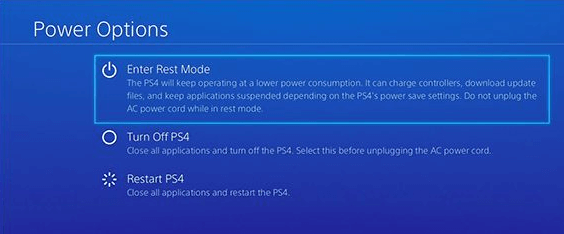
2. Klik Matikan PS4.

3. Cabut kabel daya PS4 saat lampu konsol padam.
4. Tunggu sekitar 10 detik.
5. Colokkan kembali kabel daya ke PS4 dan klik tombol PS pada pengontrol Anda untuk menyalakan PS4.
6. Sekarang, cobalah untuk bermain game. Ini dapat berjalan dengan lancar tanpa masalah pembekuan dan keterlambatan.
Jika metode di atas tidak berhasil, ikuti metode di bawah ini untuk memperbaiki masalah Anda.
1. Memeriksa hard drive
Anda mungkin menghadapi masalah pembekuan dan lagging di PS4 Anda karena hard drive yang rusak karena drive yang rusak dapat memperlambat sistem. Jadi, selalu disarankan untuk memeriksa hard drive Anda. Hard drive mungkin menghadapi masalah jika Anda mendengar suara yang tidak biasa atau menghadapi perilaku yang tidak biasa di dalam atau di sekitar tempat hard drive. Mungkin juga hard drive tidak terpasang dengan aman ke PS4 Anda. Jika Anda menghadapi perilaku yang tidak biasa seperti itu, disarankan untuk mengganti hard drive Anda.
Untuk memeriksa apakah hard drive terpasang dengan aman ke PS4 atau ada kerusakan fisik dan untuk mengganti hard drive, ikuti langkah-langkah berikut.
1. Matikan PS4 sepenuhnya dengan menekan tombol daya dan tahan setidaknya selama 7 detik hingga Anda mendengar dua bunyi bip yang akan mengonfirmasi bahwa PS4 dimatikan sepenuhnya.
2. Cabut kabel daya dan semua kabel lainnya, jika ada, yang terpasang ke konsol.
3. Tarik hard drive keluar dan menjauh, ke arah kiri sistem, untuk melepaskannya.
4. Periksa apakah hard disk dipasang dengan benar pada penutup rongganya dan disekrupkan dengan benar ke papan.
5. Jika Anda menemukan kerusakan fisik pada hard disk dan Anda perlu mengubahnya, lepaskan sekrup dari papan dan ganti hard disk lama dengan yang baru.
Catatan: Melepaskan ruang hard disk atau mengganti hard disk melibatkan pembongkaran perangkat. Jadi, Anda perlu berhati-hati. Juga, setelah mengganti hard disk, Anda perlu menginstal perangkat lunak sistem baru ke hard disk baru ini.
Setelah menyelesaikan langkah-langkah di atas, periksa apakah PS4 membeku atau tertinggal.
2. Perbarui aplikasi PS4 dan PS4 itu sendiri
PS4 mungkin membeku dan tertinggal karena tidak diperbarui ke versi terbaru. Jadi, dengan memperbarui aplikasi PS4 dan menginstal versi terbaru PS4, masalahnya dapat diperbaiki.
Untuk memperbarui aplikasi PS4, ikuti langkah-langkah ini:
1. Di layar beranda PS4, sorot aplikasi yang perlu diperbarui.
2. tekan Pilihan tombol pada pengontrol Anda.
3. Klik Periksa Pembaruan dari menu yang muncul.

4. Ikuti petunjuk di layar untuk mengunduh dan menginstal pembaruan yang tersedia untuk aplikasi itu.
5. Setelah semua pembaruan diinstal, mulai ulang PS4 Anda.
6. Demikian pula, perbarui aplikasi PS4 lainnya.
Untuk memperbarui PS4 ke versi terbarunya, ikuti langkah-langkah ini:
1. Ambil stik USB yang memiliki setidaknya 400MB ruang kosong dan harus benar
2. Di dalam USB, buat folder dengan nama PS4 dan kemudian subfolder dengan nama MEMPERBARUI.
3. Unduh pembaruan PS4 terbaru dari tautan yang diberikan: https://www.playstation.com/en-us/support/system-updates/ps4/
4. Setelah pembaruan diunduh, salin pembaruan yang diunduh di MEMPERBARUI folder yang baru saja dibuat di USB.
5. Matikan konsol.
6. Sekarang, masukkan stik USB ke salah satu port USB PS4 yang menghadap ke depan.
7. Tekan tombol daya dan tahan selama minimal 7 detik untuk masuk ke brankas m
8. Dalam mode aman, Anda akan melihat layar dengan 8 pilihan.

9. Klik pada Perbarui Perangkat Lunak Sistem.

10. Selesaikan proses selanjutnya dengan mengikuti petunjuk di layar. Setelah proses selesai, restart PS4.
Setelah menyelesaikan langkah-langkah di atas, periksa apakah PS4 tertinggal dan beku atau tidak.
3. Kosongkan ruang disk
Ada kemungkinan PS4 Anda menghadapi masalah pembekuan dan kelambatan karena tidak ada atau sangat sedikit ruang yang tersisa di hard disk. Sedikit atau tidak ada ruang membuat kecil atau tidak ada ruang bagi sistem untuk beroperasi dengan benar dan menyebabkannya melambat. Dengan mengosongkan beberapa ruang di hard disk Anda, kecepatan sistem akan meningkat, dan dengan demikian, PS4 tidak akan menghadapi masalah pembekuan dan kelambatan lagi.
Untuk mengosongkan beberapa ruang di hard disk Anda, ikuti langkah-langkah berikut:
1. Navigasikan ke Pengaturan dari layar utama PS4.

2. Di bawah pengaturan, klik pada Manajemen Penyimpanan Sistem.

3. Layar dengan empat kategori: Aplikasi, Galeri Tangkap, Data Tersimpan Aplikasi,Tema bersama dengan ruang kategori ini telah ditempati di hard disk Anda akan muncul.

4. Pilih kategori yang ingin Anda hapus.
5. Setelah kategori dipilih, tekan tombol Pilihan tombol pada pengontrol Anda.
6. Klik pada Menghapus pilihan dari menu yang muncul.
Catatan: Disarankan untuk menghapus Data Tersimpan Aplikasi serta mungkin berisi beberapa data yang rusak.
Setelah menyelesaikan langkah-langkah di atas, Anda mungkin memiliki beberapa ruang di sistem Anda, dan masalah pembekuan dan kelambatan PS4 dapat diperbaiki.
Baca juga:7 Cara Memperbaiki Kerusakan PUBG di Komputer
4. Bangun kembali basis data PS4
Basis data PS4 tersumbat dari waktu ke waktu yang membuatnya tidak efisien dan lambat. Juga, seiring waktu, ketika penyimpanan data meningkat, database menjadi rusak. Dalam hal ini, Anda mungkin perlu membangun kembali basis data PS4 karena ini akan meningkatkan kinerja konsol secara signifikan dan pasti akan mengurangi masalah kelambatan dan pembekuan.
Catatan: Membangun kembali database mungkin memakan waktu lama tergantung pada jenis PS4 dan penyimpanan data.
Untuk membangun kembali database PS4, ikuti langkah-langkah berikut:
1. Matikan PS4 sepenuhnya dengan menekan dan menahan tombol daya setidaknya selama 7 detik hingga Anda mendengar dua bunyi bip.
2. Boot PS4 dalam mode aman dengan menekan dan menahan tombol daya selama sekitar 7 detik hingga Anda mendengar bunyi bip kedua.
3. Hubungkan pengontrol DualShock 4 Anda melalui kabel USB ke PS4 karena Bluetooth tetap tidak aktif di brankas m
4. Tekan tombol PS pada pengontrol.
5. Sekarang, Anda akan masuk ke mode aman, layar dengan 8 opsi akan muncul.

6. Klik pada Bangun kembali Basis Data pilihan.

7. Database yang dibangun kembali akan memindai drive dan akan membuat database untuk semua konten drive.
8. Tunggu hingga proses rekondisi selesai.
Setelah proses rekondisi selesai, coba gunakan kembali PS4 dan periksa apakah masalah pembekuan dan lagging telah diperbaiki atau tidak.
5. Periksa koneksi internet
PS4 adalah permainan online. Jadi, jika Anda memiliki koneksi internet yang lambat, pasti akan macet dan lag. Untuk menjalankan PS4 dengan lancar dengan pengalaman bermain game terbaik, Anda harus memiliki koneksi internet yang sangat baik. Jadi, dengan memeriksa koneksi internet, Anda mungkin mengetahui apakah internet adalah alasan di balik pembekuan dan kelambatan PS4 Anda.
Untuk memeriksa koneksi internet, lakukan langkah-langkah ini.
1. Jika Anda menggunakan Wi-Fi, mulai ulang router Wi-Fi dan modem Anda dan periksa apakah itu berfungsi sekarang.
2. Untuk meningkatkan kinerja Wi-Fi, beli penguat sinyal Wi-Fi dan pindahkan konsol PS4 ke arah router.
3. Hubungkan PS4 Anda ke ethernet alih-alih Wi-Fi untuk mendapatkan kecepatan jaringan yang lebih baik. Untuk menghubungkan PS4 ke ethernet, ikuti langkah-langkah berikut:
A. Hubungkan PS4 Anda ke kabel LAN.
B. Navigasikan ke Pengaturan dari layar utama PS4.

C. Di bawah pengaturan, klik pada Jaringan.

D. Di bawah jaringan, klik Mengatur Koneksi Internet.
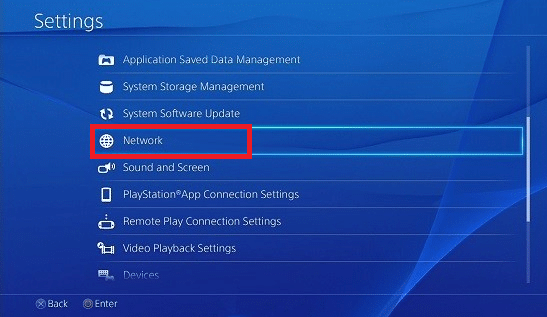
e. Di bawahnya, Anda akan menemukan dua opsi untuk terhubung ke internet. Pilih Gunakan Kabel LAN.

F. Setelah itu, layar baru akan muncul. Pilih Kebiasaan dan masukkan informasi jaringan dari ISP Anda.
G. Klik pada Lanjut.
H. Di bawah server proxy, pilih Jangan gunakan.
Saya. Tunggu hingga perubahan diperbarui.
Ketika Anda melihat bahwa pengaturan internet diperbarui di layar Anda, coba lagi menggunakan PS4 dan periksa apakah sekarang berfungsi dengan baik.
4. Atur penerusan porta pada router modem Anda untuk mendapatkan koneksi internet yang lebih baik. Anda dapat mengatur penerusan port dengan mengikuti langkah-langkah berikut:
A. Pertama-tama, periksa Alamat IP,nama pengguna, dan kata sandi dari router nirkabel Anda.
B. Buka browser apa saja dan ketik alamat IP router nirkabel di dalamnya dan tekan tombol enter.
C. Layar di bawah ini akan muncul. Ketik nama pengguna dan kata sandi dan klik Gabung
D. Cari pengaturan port forwarding di bagian forward port.
e. Setelah Anda masuk ke pengaturan penerusan porta, masukkan alamat IP PS4 Anda yang bisa Anda dapatkan dengan menavigasi ke jalur di bawah ini di PS4 Anda:
Pengaturan -> Jaringan -> Lihat status Koneksi

F. Menambahkan UDP dan TCP port penerusan khusus untuk nomor berikut: 80, 443, 1935, 3478, 3479, 3480.
G. Menggunakan Tipe NAT 2 dari pada 1.
H. Terapkan perubahan.
Sekarang, coba gunakan PS4 dan lihat apakah kinerjanya telah meningkat sekarang dan masalah pembekuan dan kelambatan Anda telah diperbaiki.
6. Inisialisasi PS4
Untuk menginisialisasi PS4, ikuti langkah-langkah ini.
1. Navigasikan ke Pengaturan dari layar utama PS4.
2. Di bawah pengaturan, klik pada inisialisasi.

3. Di bawah inisialisasi, klik Inisialisasi PS4.

4. Anda akan melihat dua opsi: Cepat dan Penuh. Pilih Penuh.
5. Ikuti petunjuk di layar untuk menyelesaikan proses.
6. Setelah proses inisialisasi, pulihkan semua data cadangan Anda dan instal ulang semua game dan aplikasi.
Setelah menyelesaikan langkah-langkah di atas, gunakan kembali PS4 dan periksa apakah masalah pembekuan dan lagging telah diperbaiki atau tidak.
7. Hubungi dukungan pelanggan PS4
Setelah mencoba semua metode di atas, jika masalah pembekuan dan lagging PS4 Anda masih berlanjut, ada kemungkinan masalahnya ada pada perangkat keras dan Anda mungkin perlu mengubah atau memperbaikinya. Untuk melakukannya, Anda harus menghubungi dukungan pelanggan PS4. Mereka akan membantu Anda dalam mengganti atau memperbaiki PS4 yang rusak sehingga masalah Anda akan diperbaiki.
Catatan: Berikut adalah beberapa langkah tambahan yang dapat Anda perhatikan untuk memastikan PS4 Anda tidak membeku atau tertinggal.
1. Jika Anda menghadapi masalah pembekuan dengan disk game, hubungi pengecer tempat Anda membelinya.
2. Sediakan ventilasi yang cukup untuk sistem.
3. Hanya me-reboot sistem sering berhasil.
Direkomendasikan:Perbaiki pengontrol Xbox One Nirkabel memerlukan PIN untuk Windows 10
Semoga, dengan menggunakan salah satu metode di atas, masalah pembekuan dan kelambatan PS4 Anda akan diperbaiki.



